ppt插入空心形状的教程
时间:2023-10-10 09:27:07作者:极光下载站人气:154
作为一款专业的演示文稿制作软件,ppt软件为用户带来了不错的制作平台,让用户能够简单顺利的制作出令人满意的演示文稿,而且ppt软件中的功能是很强大的,很好的满足了用户的需求,所以ppt软件深受用户的喜爱,当用户在制作演示文稿时,需要在幻灯片上插入空心方框,用户该怎么来操作实现呢,其实这个问题是很好解决的,用户直接在菜单栏中找到插入形状功能,接着在展示出来的形状素材中找到空心方框即可解决问题,详细的操作过程是怎样的呢,接下来就让小编来向大家分享一下ppt插入空心形状的方法教程吧,希望用户在看了小编的教程后,能够从中获取到有用的经验。
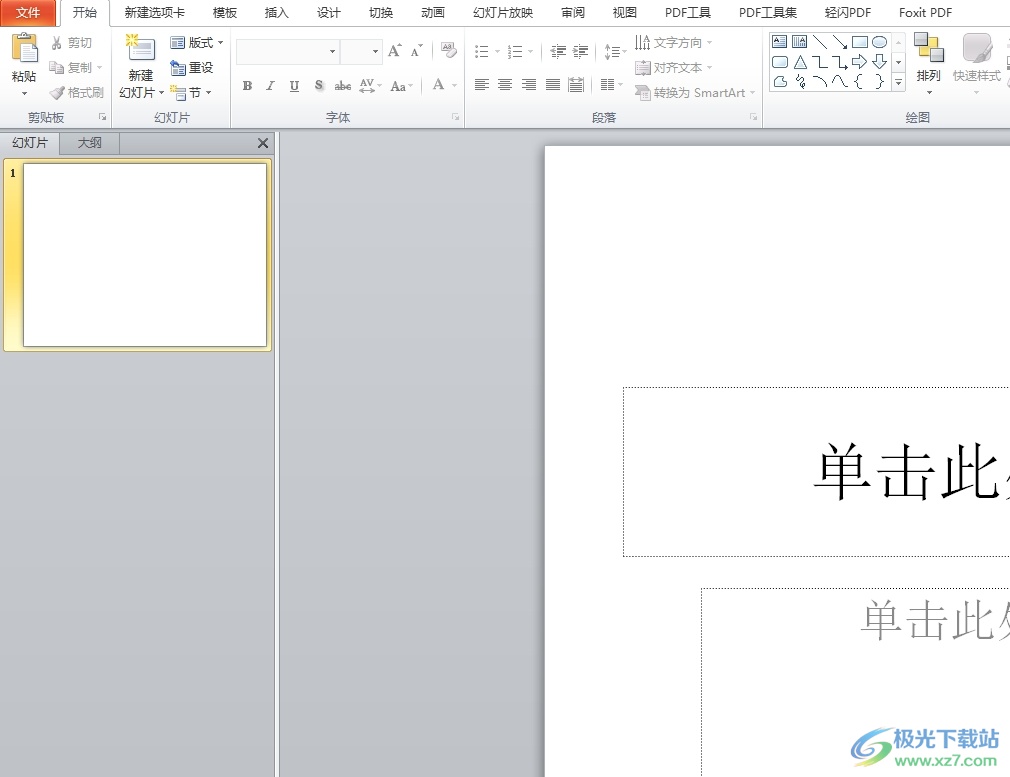
方法步骤
1.用户在电脑上打开ppt软件,并来到演示文稿的编辑页面上来进行设置

2.在页面上方的菜单栏中点击插入选项,将会显示出相关的选项卡,用户选择其中的形状选项
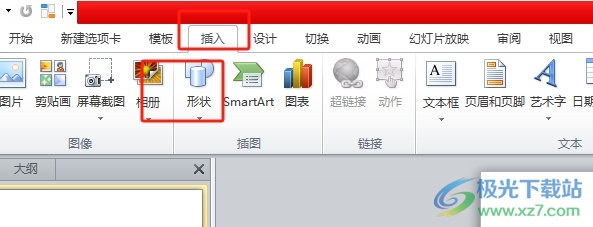
3.这时将会弹出下拉框,里面含有多种形状素材,用户按照需要选择其中的空心形状即可解决问题
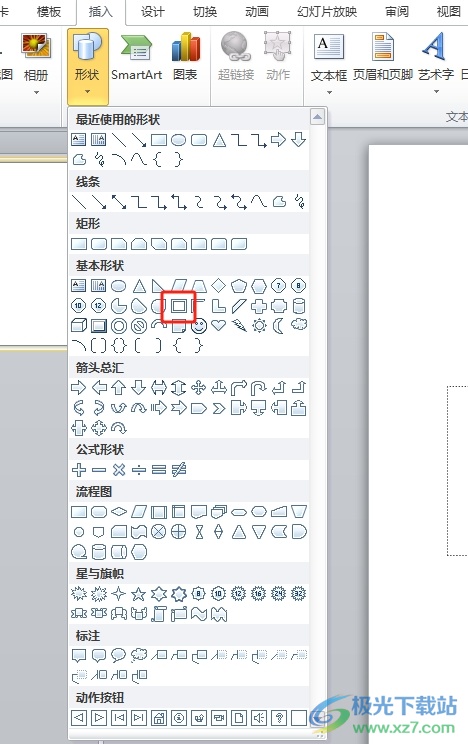
4.随后用户在幻灯片上绘制出合适大小的空心方框就可以了

5.根据自己的喜好,用户还可以对空心形状的填充颜色进行调整,点击菜单栏中绘图工具的格式选项,接着在形状填充选项卡中选择颜色即可

用户在制作演示文稿时,可以根据自己的需求来插入空心形状,只需要简单的在菜单栏中找到插入形状功能,随后便可以在显示出来的形状素材中来选择空心形状,方法简单易懂,因此感兴趣的用户可以跟着小编的教程操作试试看,一定可以解决好这个问题的。

大小:60.68 MB版本:1.1.2.0环境:WinAll, WinXP, Win7
- 进入下载
相关推荐
相关下载
热门阅览
- 1百度网盘分享密码暴力破解方法,怎么破解百度网盘加密链接
- 2keyshot6破解安装步骤-keyshot6破解安装教程
- 3apktool手机版使用教程-apktool使用方法
- 4mac版steam怎么设置中文 steam mac版设置中文教程
- 5抖音推荐怎么设置页面?抖音推荐界面重新设置教程
- 6电脑怎么开启VT 如何开启VT的详细教程!
- 7掌上英雄联盟怎么注销账号?掌上英雄联盟怎么退出登录
- 8rar文件怎么打开?如何打开rar格式文件
- 9掌上wegame怎么查别人战绩?掌上wegame怎么看别人英雄联盟战绩
- 10qq邮箱格式怎么写?qq邮箱格式是什么样的以及注册英文邮箱的方法
- 11怎么安装会声会影x7?会声会影x7安装教程
- 12Word文档中轻松实现两行对齐?word文档两行文字怎么对齐?
网友评论